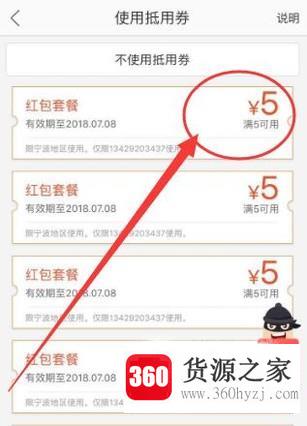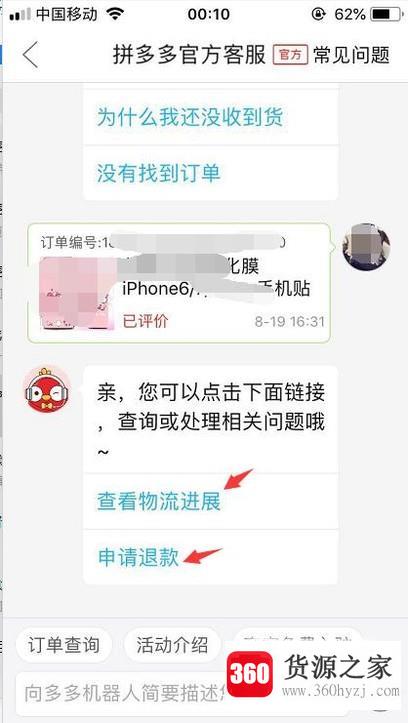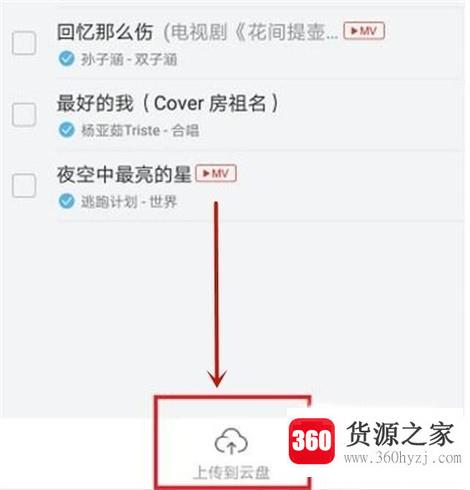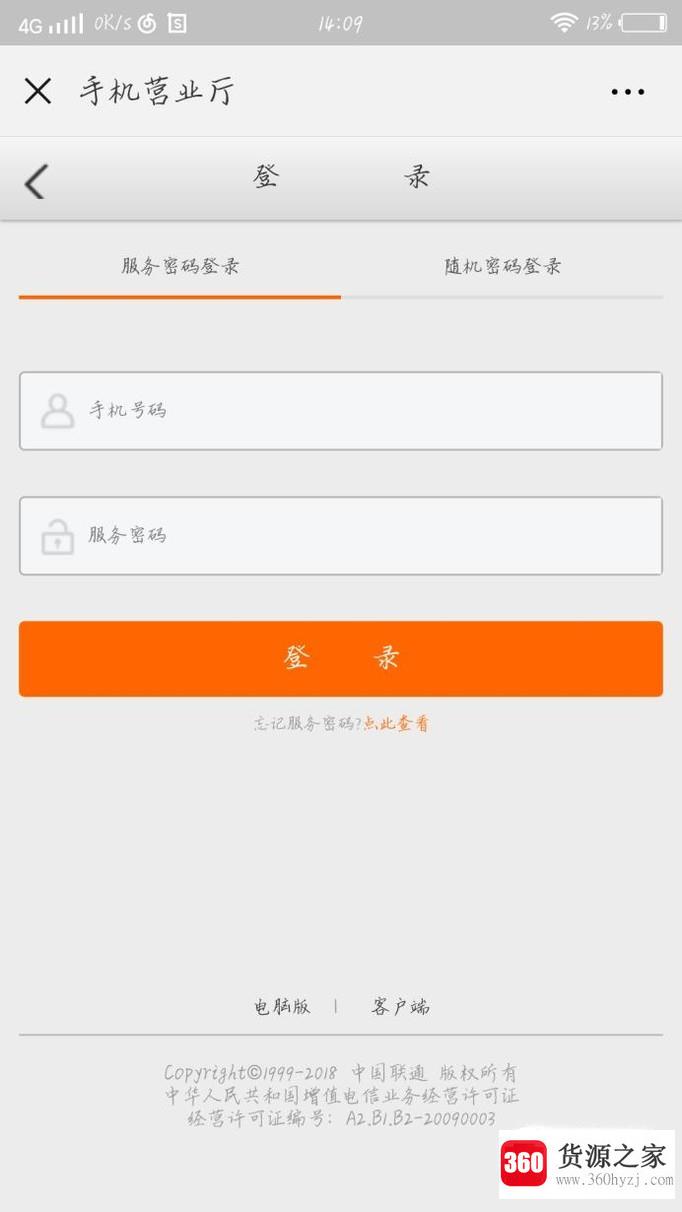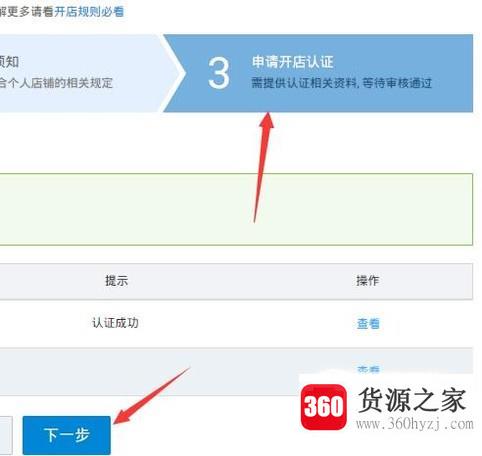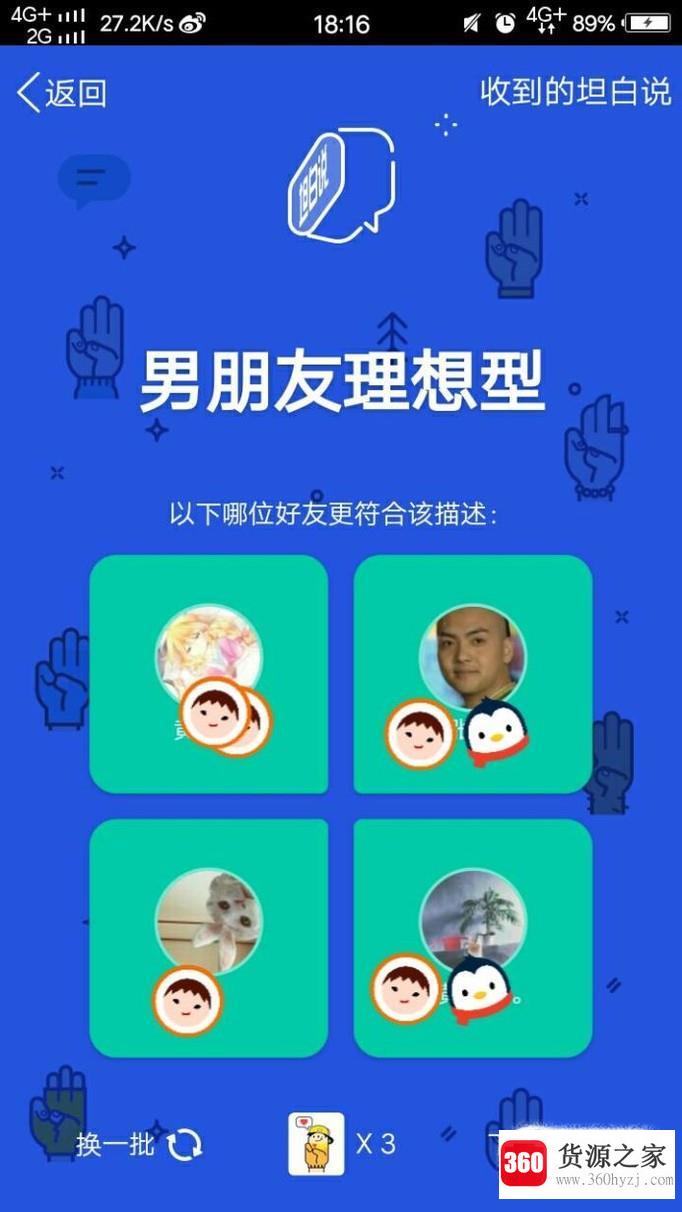怎么使用flash制作渐隐转场动画
关注:36 发布时间:2021-07-16 14:31:07
导语本文整理了怎么使用flash制作渐隐转场动画经验知识,帮助您全面了解,小白也能成为高手,跟随小编一起来看一看吧!
flash是adobe下功能强大的动画软件,那么你知道怎么用它制作淡入过渡动画吗?让我们通过以下步骤来学习如何快速制作它。
需要准备的物品
flash cs3
材料图片
一、建立文档并将导入的素材图片转为元件
在flash主界面,找到新的as3.0文档。
“文件>导入>导入到阶段”将材料导入到阶段。
使用选择工具选择舞台上的图片,右键单击鼠标选择“转换为组件”。
将组件类型更改为:“图形”,然后单击确定!
二、缩放图片
使用“自由变换”工具调整舞台上的图片。
按住shift键以相等的比例向内缩小图片。
在工作区的右上角,找到舞台比例,改成:显示全部。
三、制作透明动画
在时间轴的第25帧,右键单击鼠标并选择插入关键帧。
将时间轴指针移动到第一帧,用选择工具单击图片,找到属性面板,将颜色更改为:alpha模式,并将透明度调整为:0%。
在时间轴中的任意帧,右键单击鼠标左键选择“创建补间动画”。
将鼠标指针移动到第45帧,右击鼠标选择“插入帧”。
四、制作渐现补间动画
创建一个新的第2层,按照前面的方法,右击第45帧,选择“插入帧”完成帧。
选择第45帧,右键选择“变换关键帧”。
参考上面的第三步,完成补间动画的制作并完成两层的帧。
按键盘上的ctrl回车,快速预览动画效果。
上一篇:怎么查看新版qq中的悄悄话
猜你喜欢
热门互联网经验
-
4853位用户关注
-
3140位用户关注
-
2511位用户关注
-
2295位用户关注
-
1800位用户关注
-
977位用户关注